HP ProDesk 400 G2 Microtower PC Bedienungsanleitung
Stöbern Sie online oder laden Sie Bedienungsanleitung nach Nein HP ProDesk 400 G2 Microtower PC herunter. HP ProDesk 400 G2 Base Model Microtower PC [ua] Benutzerhandbuch
- Seite / 51
- Inhaltsverzeichnis
- LESEZEICHEN
- Aparatūros bendrasis vadovas 1
- Apie šį leidinį 3
- 1 Produkto ypatybės 7
- Techninės priežiūros vadove 8
- Galinio skydelio komponentai 9
- Serijos numerio vieta 9
- Priežiūros ypatybės 11
- Priekinio dangtelio nuėmimas 14
- Priekinio dangtelio uždėjimas 16
- Sisteminės plokštės jungtys 16
- Papildomos atminties įdėjimas 18
- DIMM lizdų užpildymas 19
- DIMM modulių įdėjimas 19
- Diskų įrenginių padėtys 25
- Saugos užrakto uždėjimas 38
- Trosinis užraktas 39
- Saugos užrakto uždėjimas 35 41
- Saugos užrakto uždėjimas 37 43
- A Baterijos keitimas 45
- B Elektrostatinė iškrova 48
- C Kompiuterio eksploatavimo 49
- Paruošimas gabenti 50
Inhaltsverzeichnis
Aparatūros bendrasis vadovas„HP ProDesk 400 G2 Microtower“ kompiuteris
4 1 skyrius Produkto ypatybės
2 Aparatūros plėtojimo galimybėsPriežiūros ypatybėsŠiame kompiuteryje yra funkcijų, palengvinančių kompiuterio naujinimą ir priežiūrą. Daugeliui šiame
Kompiuterio prieigos skydelio nuėmimasJei norite pasiekti vidinius komponentus, turite nuimti šoninį dangtį.1. Išimkite / atkabinkite visus saugos įre
Kompiuterio prieigos skydelio uždėjimasUždėkite skydelį ant kompiuterio (1), pastumkite jį pirmyn (2) ir priveržkite varžtą (3), kadužfiksuotumėte sky
Priekinio dangtelio nuėmimas1. Nuimkite arba atjunkite visus saugos įrenginius, kurie neleidžia atidaryti kompiuterio.2. Iš kompiuterio išimkite arba
Tuščio optinio diskų įrenginio skyriaus dangtelisTuščioskyriaus dangtelio Kai kuriuose modeliuose yra dangtelis, dengiantis optinio diskų įrenginio sk
Priekinio dangtelio uždėjimasĮstatykite tris apatiniame dangtelio krašte esančius kabliukus į korpuse (1) esančias stačiakampioformos skyles, tada užl
Nr. Sistemos plokštės jungtys Sistemos plokštėsetiketėSpalva Komponentas4 PCI „Express x16" X16PCIEXP juoda Išplėtimo plokštės5 Nuoseklusis priev
Papildomos atminties įdėjimasKompiuteris sukomplektuotas su dvigubo duomenų srauto 3 sinchroninės dinaminės laisvosiosprieigos atminties (DDR3-SDRAM)
DIMM lizdų užpildymasSisteminėje plokštėje yra du DIMM modulių lizdai – po vieną lizdą viename kanale. Lizdai pažymėtiDIMM1 ir DIMM3. Lizdas DIMM1 vei
© Copyright 2014 Hewlett-PackardDevelopment Company, L.P.„Microsoft“ ir „Windows“ yra JAV registruoti„Microsoft“ bendrovių grupės prekių ženklai.Infor
5. Nuimkite kompiuterio šoninį dangtį.PERSPĖJIMAS! Jei norite sumažinti susižeidimo nuo karštų paviršių riziką, nelieskite jų, kolvidiniai sistemos ko
Plėtimo plokštės išėmimas ir įdėjimasKompiuteryje yra trys „PCI Express x1“ išplėtimo lizdai ir vienas „PCI Express x16“ išplėtimo lizdas.PASTABA: Į „
esančią metalinę apsaugą, dengiančią išplėtimo lizdą. Dėdami išplėtimo plokštę įsitikinkite,kad nuėmėte reikiamą dangtelį.b. Jei išimate „PCI Express
c. Jei norite išimti PCI Express x16 plokštę, pastumkite išplėtimo lizdo galinėje dalyje esantįfiksatorių nuo plokštės ir atsargiai, judindami pirmyn
12. Prispauskite plėtimo plokštės fiksatorių prie korpuso galinės dalies (1) ir nustumkite žemyn (2),kad ąselės, esančios fiksatoriaus galinėje dalyje
Diskų įrenginių padėtys1 Plonasis optinis diskų įrenginys2 3,5 colio vidinio standžiojo disko skyrius3 2,5 colio vidinio standžiojo disko skyrius4 3,5
Diskų įrenginių išėmimas ir įdėjimasdisko kabelių Norėdami įdėti diskus, laikykitės šių pateikiamų rekomendacijų.●Pagrindinis „Serial ATA“ (SATA) stan
Plonojo optinio diskų įrenginio išėmimas1. Nuimkite arba atjunkite visus saugos įrenginius, kurie neleidžia atidaryti kompiuterio.2. Iš kompiuterio iš
7. Paspauskite žalią atleidimo fiksatorių, esantį dešinėje galinėje diskų įrenginio pusėje link diskųįrenginio (1) centro ir tada paspauskite diskų įr
Plonojo optinio diskų įrenginio įdėjimas1. Nuimkite arba atjunkite visus saugos įrenginius, kurie neleidžia atidaryti kompiuterio.2. Iš kompiuterio iš
Apie šį leidinįŠiame vadove pateikiama bazinės informacijos, kaip išplėtoti verslo kompiuterį „HP ProDesk“.PERSPĖJIMAS! Taip išryškintas tekstas parod
9. Per priekinį kraštą (1) iki galo įstumkite optinį diskų įrenginį į jo skyrių, kad žaliasis fiksatoriusužsifiksuotų korpuso rėme (2).10. Prijunkite
3,5 colio standžiojo disko išėmimasPASTABA: Prieš išimdami seną standųjį diską nepamirškite pasidaryti atsarginių duomenų kopijų,kad galėtumėte duomen
7. Išsukite keturis 6-32 montavimo varžtus (1) ir išstumkite diskų įrenginį iš skyriaus (2).26 2 skyrius Aparatūros plėtojimo galimybės
3,5 colio standžiojo disko įdėjimas1. Nuimkite arba atjunkite visus saugos įrenginius, kurie neleidžia atidaryti kompiuterio.2. Iš kompiuterio išimkit
7. Įjunkite maitinimo (1) ir duomenų perdavimo (2) kabelius į jungtis, esančias standžiojo diskogale.8. Jei įdedate naują laikmenų įrenginį, kitą duom
2,5 colio standžiojo disko išėmimasPASTABA: Prieš išimdami seną standųjį diską nepamirškite pasidaryti atsarginių duomenų kopijų,kad galėtumėte duomen
7. Išsukite keturis 6-32 montavimo varžtus (1) ir išstumkite diskų įrenginį iš skyriaus (2).30 2 skyrius Aparatūros plėtojimo galimybės
2,5 colio standžiojo disko įdėjimas1. Nuimkite arba atjunkite visus saugos įrenginius, kurie neleidžia atidaryti kompiuterio.2. Iš kompiuterio išimkit
7. Įjunkite maitinimo (1) ir duomenų perdavimo (2) kabelius į jungtis, esančias standžiojo diskogale.8. Jei įdedate naują laikmenų įrenginį, kitą duom
Trosinis užraktasSaugos užrakto uždėjimas 33
iv Apie šį leidinį
SpynaHP verslo kompiuterių apsauginis užraktas1. Saugos kabelį pritvirtinkite apsukdami jį apie stacionarų objektą.34 2 skyrius Aparatūros plėtojimo
2. Laido fiksatorių įkiškite į laido fiksatoriaus lizdą galinėje monitoriaus dalyje ir įtvirtinkite fiksatoriųmonitoriuje, t. y. raktą įstatykite į ra
4. Kitiems išoriniams įrenginiams pritvirtinti naudokite rinkinyje pridėtus laikiklius nutiesiant įrenginiokabelį per laikiklio (1) centrą ir saugos k
6. Atsukite varžtą nuo kompiuterio galinės dalies.7. Pateiktu varžtu užraktą prisukite prie korpuso.Saugos užrakto uždėjimas 37
8. Saugos kabelio sujungimo galą įdėkite į užraktą (1) ir paspauskite mygtuką (2), kad užraktasužsirakintų. Norėdami atrakinti užraktą, naudokite pate
A Baterijos keitimasKompiuteryje įrengta baterija tiekia energiją realiojo laiko laikrodžiui. Jei keisite bateriją, turite įdėtitokio paties tipo bate
a. Išimkite bateriją iš laikiklio.b. Teigiama puse aukštyn įstumkite bateriją, kurią keičiate, į vietą. Baterijos laikiklisautomatiškai pritvirtina ba
b. Įdėkite naują bateriją ir pastumkite spaustuką į vietą.PASTABA: Pakeitę bateriją, atlikite toliau nurodytus veiksmus ir baikite procedūrą.8. Įstaty
B Elektrostatinė iškrovaStatinės elektros iškrova nuo piršto ar kito laidininko gali sugadinti pagrindines plokštes arba kitusstatinei elektrai jautri
C Kompiuterio eksploatavimorekomendacijos, kasdienė priežiūra irparuošimas gabentiKompiuterio eksploatavimo rekomendacijos ir kasdienėpriežiūraVadovau
Turinys1 Produkto ypatybės ...
Optinio diskų įrenginio atsargumo priemonėsNaudodami ar valydami optinių diskų įrenginį būtinai atkreipkite dėmesį į toliau pateiktasrekomendacijas.Na
RodyklėAatmintisįdėjimas 12lizdų užpildymas 13specifikacijos 12Bbaterijos keitimas 39DDIMM moduliai. Žr. atmintisdiskų įrenginiaivietos 19diskų įrengi
Priedas B Elektrostatinė iškrova ...
1 Produkto ypatybėsStandartinės konfigūracijos ypatybėsYpatybių skirtumai priklauso nuo modelio. Jei reikia pagalbos arba norite sužinoti daugiau apie
Priekinio skydelio komponentaiAtsižvelgiant į modelį, diskų įrenginių konfigūracija gali skirtis. Kai kuriuose modeliuose yra dangtelis,dengiantis opt
Galinio skydelio komponentai1 Maitinimo laido jungtis 7 Linijos išvesties jungtis garsoįrenginiams, kuriems reikia maitinimošaltinio (žalia)2Linijos



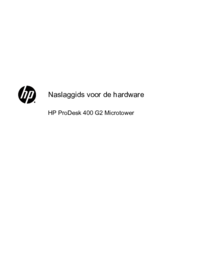
















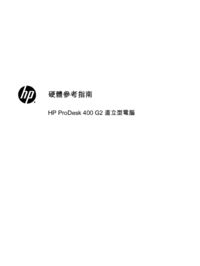













 (49 Seiten)
(49 Seiten) (98 Seiten)
(98 Seiten) (111 Seiten)
(111 Seiten) (32 Seiten)
(32 Seiten) (91 Seiten)
(91 Seiten) (55 Seiten)
(55 Seiten) (96 Seiten)
(96 Seiten) (12 Seiten)
(12 Seiten)
 (20 Seiten)
(20 Seiten)







Kommentare zu diesen Handbüchern